w8电脑网络配置错误怎么办|w8网络配置错误的解决方法
时间:2017-03-03 来源:互联网 浏览量:
w8电脑网络配置错误怎么办?我们在使用电脑的时候,总是会遇到很多的电脑难题。当我们在遇到了w8的网络配置错误导致无法上网的时候,我们应该怎么操作呢?下面就一起看看w8网络配置错误的解决方法。
w8网络配置错误的解决方法:
1、 右键点击桌面的右下角网络小图标。
2、 单击打开网络和共享中心。在右上角有个更改适配器设置,在这里就可以看到你的网络连接状况。
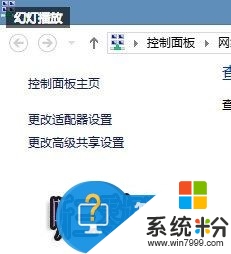
3、 单击更改适配器设置。这里显示了包括你的wifi的网络连接。
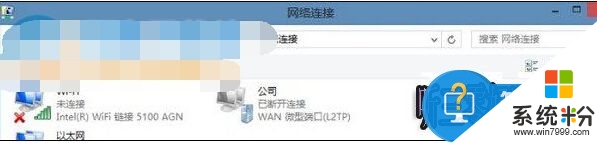
4、 在这里我们可以看到以太网网络连接,这就是你插入网线后显示可以上网的一个标识如果像上图一样就表明你已经断开连接了,这时要怎么处理呢。
5、 如何重新设置网络连接。右键点击以太网,然后点击禁用,当图标显示灰色的时候再右键点击,启用然后回到桌面,网络会重新配置,这样就轻松的解决了上不去网的困难。
以上就是关于【w8电脑网络配置错误怎么办】的全部内容,希望能帮到遇到同样问题的用户。再有遇到其他的操作系统下载后使用的疑问的,或者需要了解更多系统操作技巧的话,欢迎上系统粉官网查看相关的教程。
我要分享:
相关教程
- ·w8电脑网络游戏卡怎么办|w8电脑网络游戏卡的解决方法
- ·Win8电脑网络连接错误并报错118问题的解决方法有哪些 Win8电脑网络连接错误并报错118问题该如何解决
- ·Win8电脑网络连接错误并报错118的处理方法有哪些 Win8电脑网络连接错误并报错118该如何处理
- ·w8电脑如何修复LSP网络协议|w8修复LSP网络协议的方法
- ·w8系统怎么连接网络,w8创建宽带连接的方法
- ·如何解决win8应用商店提示网络错误 怎么解决
- ·win8系统无法打开IE浏览器怎么办|win8系统IE浏览器无法正常打开的处理方法
- ·win8系统如何截取弹出式菜单
- ·win8.1系统处理开机时闪一下才能进入桌面的方法
- ·Win8.1天气无法加载怎么办?
Win8系统教程推荐
- 1 找回win8纯净版系统语言栏的操作方法有哪些 如何找回win8纯净版系统语言栏的操作
- 2 Win8.1正式版怎样自动导出iPhone照片和视频 Win8.1正式版自动导出iPhone照片和视频的方法有哪些
- 3 win8电脑家庭组提示无法正常退出怎么解决? win8电脑家庭组提示无法正常退出怎么处理?
- 4win8系统宽带怎样设置自动联网? win8系统宽带设置自动联网的方法有哪些?
- 5ghost Win8怎样设置开机自动联网 ghost Win8设置开机自动联网的方法有哪些
- 6ghost win8系统语言栏不见如何找回 ghost win8系统语言栏不见找回的方法有哪些
- 7win8重命名输入法不能正常切换的解决办法有哪些 win8重命名输入法不能正常切换该如何解决
- 8Win8分屏显示功能使用的方法有哪些 Win8分屏显示功能如何使用
- 9怎样让win8电脑兼容之前的软件? 让win8电脑兼容之前的软件的方法有哪些?
- 10怎样解决ghost win8频繁重启的烦恼 解决ghost win8频繁重启的烦恼的方法
Win8系统热门教程
- 1 Win8系统打开文件夹就假死的原因
- 2 Win8怎么升级flash Win8系统flash插件升级
- 3 win8网卡灯正常本地连接打叉怎么办 为什么网卡灯正常本地连接打叉
- 4win8系统二级网页无法打开怎么办|win8打不开二级网页的解决方法
- 5Win8.1系统出现代码720错误的解决方案 如何究竟win8.1在出现720错误代码的解决方法
- 6Win8分屏显示功能使用的方法有哪些 Win8分屏显示功能如何使用
- 7快速高效使用Win8必知的快捷键小知识
- 8如何查看Win8纯净版系统显卡显存大小 怎样查看Win8纯净版系统显卡显存大小的方法
- 9win8系统CAD的文字导入到Word文档的方法
- 10w8电脑如何添加微软拼音|w8电脑添加微软拼音的方法
